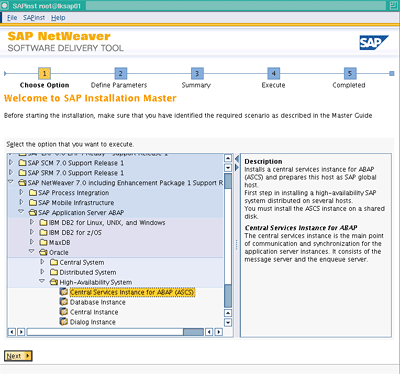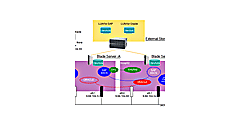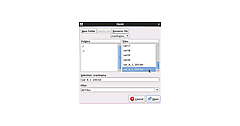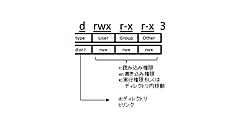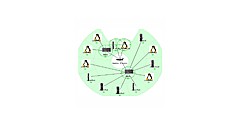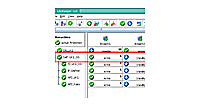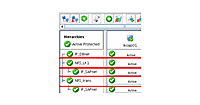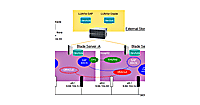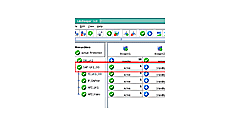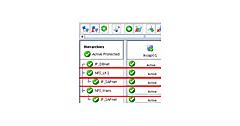NetWeaver 7.0 EHP1 SR1インストール [1]
NetWeaver 7.0 EHP1 SR1インストール [1]
SAPinstの起動
LifeKeeperのリソース管理対象となるASCSインスタンス、Oracle DBインスタンスをインストールする際には、SAPinstの起動時に「SAPINST_USE_HOSTNAME」オプションを指定して仮想ホスト名でのインストールをする必要があります。
各インスタンスをインストールする順番は、SAPinstメニュー内の順番に従います。上から順に、ASCSインスタンス、DBインスタンス、セントラル・インスタンス、ダイアログ・インスタンスの順となります。
| 図4: SAPinstの初期画面(クリックで拡大) |
Solution Managerキー
セントラル・インスタンスをインストールするタイミングで、Solution Managerキーが必要になります。キー取得時には、ホスト名(この場合、物理ホスト名となります)やインスタンス番号として、セントラル・インスタンスのものを利用します。
別サーバーからの再インストール
今回の検証では、データ・ロード(インポート)の時間を節約するため、システム・コピーを利用しました。これ以外に、新規で再インストールすることも可能です。
システム・コピーでインストールした2台目のサーバー側では、あらかじめ、LifeKeeperで管理するリソースをアクティブにしておきます。
| 図5: リソースを移動させた状態(クリックで拡大) |
SAPinstによって自動作成されるユーザーやグループのID/パスワード、さらにASCSインスタンス番号や各ポート番号は、先にインストールしたサーバーと同一のものを使用してインストールします。
プロファイル変更
LifeKeeperに対してSAPリソースの設定を行うため、デフォルト・プロファイルを以下のように変更します。
| 変更前 | rdisp/msserv = sapms |
|---|---|
| 変更後 | rdisp/msserv = 36 |
| /etc/services 内のsapms |
|
NetWeaver 7.0 EHP1 SR1インストール [2]
インストール後のSAPシステム稼働確認
今回の検証では、初期段階で、以下に示す2つの問題が発生しました。
- 1つ目:
startsapコマンドで起動時、下記のエラー・メッセージが出力される。/usr/sap/LK1/SYS/exe/run/startsap: line 1388: /usr/sap/LK1/ASCS00/exe/saposcol: No such file or directory Start of saposcol failed
対応策:
ASCSインスタンス・プロファイルに以下を追加し、インスタンスを再起動する。exe/saposcol = $(DIR_CT_RUN)/saposcol
- 2つ目:
SAPGUIを使ってログインした際に、下記画面のようなエラー(Internal error during database access)が出力され、ログインできない。図6: ログイン・エラー画面(クリックで拡大)
対応策:
下記のコマンド処理後に、ddicユーザー(デフォルト・パスワード: 19920706)またはsap*ユーザー(デフォルト・パスワード: 06071992)でログイン可能となる。ログイン直後にパスワードの変更を要求されるので、新規にパスワードを設定する。# su - ora<dbsid> oradbsid> sqlplus / as sysdba SQL> connect / as sysdba SQL> create sequence sapsr3.ddlog_seq minvalue -2147483640 maxvalue 2147483640 increment by 1 cache 50 noorder nocycle; </dbsid>